降低系统消耗 安卓特殊文件藏图技巧
手机使用久了难免会保存不少图片,然而有些时候我们并不希望自己手机中的图片可以被别人轻易看到,如果是安卓手机用户还会发现手机会自动把各种程序中的图片也都自动添加到相册里。有些朋友可能会去 特意安装一些相关应用来解决这个问题,其实完全不用这么麻烦,在安卓中可以通过一个非常简单的小技巧来达到隐藏图片的目的。

安卓特殊文件藏图技巧
原理说明
在安卓系统中会自动运行一个叫做“媒体”的后台进程,这个进程会自动扫描手机存储空间中全部文件,并将其中图片、音乐、视频等媒体文件自动添加至系统相 关媒体列表中。就是因为这个进程,我们手机中所有的图片都会出现在“相册”里面,所以只要想办法让打算隐藏的文件躲过这个进程的扫描,自然就可以达到藏图 的目的了。另外如果手机中存有大量的媒体文件,这个进程在扫描过程中也会消耗非常可观的电量,所以屏蔽掉不想被扫描的文件,也可以同时达到省电的目的。
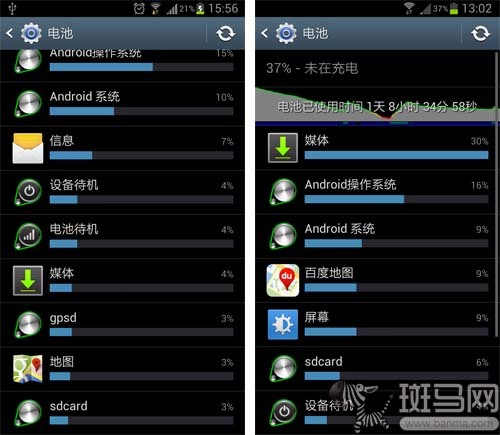
要屏蔽“媒体”的扫描其实也很简单,我们可以利用一个名为“.nomedia”的文件或文件夹。如果某个文件夹下存在一个这样的文件或文件夹,安卓的媒 体进程就会跳过这个文件夹,不对其进行扫描,那么该文件夹下的图片等媒体文件自然也就不会在“相册”等媒体程序中被直接显示出来。同样只要删掉这个特殊文 件,该文件夹内的图片就会再次出现在相册中。
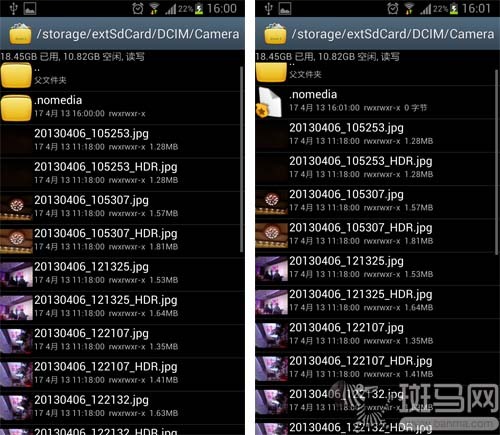
需要说明的是,不少安卓的资深用户可能都知道这个技巧,但是对于到底应该使用“.nomedia文件”还是“.nomedia文件夹”却没有统一的说 法。小编为此进行了反复测试,具体情况总结如下:不论是“文件”还是“文件夹”都可以起到屏蔽当前文件夹内媒体文件的作用;“.nomedia文件”应该 是安卓系统官方做法,因为在某些机型中可以找到系统自带的该文件;对于某些机型,“.nomedia文件”的屏蔽效果可以在相册中实时反映出来,而使用 “文件夹”基本都需要等待一段时间才能看到屏蔽效果。
“.nomedia”的建立方法
由于文件名的第一个字符是“.”,所以在PC上大家会发现无法直接建立这种名字的文件或文件夹。下面就给大家介绍几种建立“.nomedia”文件或文件夹的方法。
方法一:如果是root过的手机,可以安装如RE管理器之类的第三方文件管理应用,然后通过该管理器在手机相关文件夹中直接创建“.nomedia文件”。
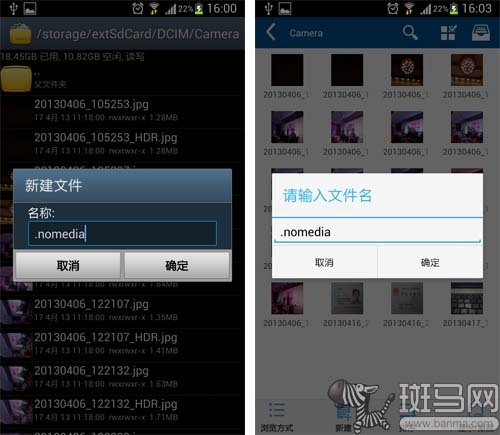
方法二:使用手机自带的文件管理器可以直接在相关文件夹中直接创建“.nomedia文件夹”,与手机是否root没有关系。要注意的是创建的该文件夹默认是隐藏文件,需要在管理器中设置“显示隐藏文件”才可以看到创建好的特殊文件夹。
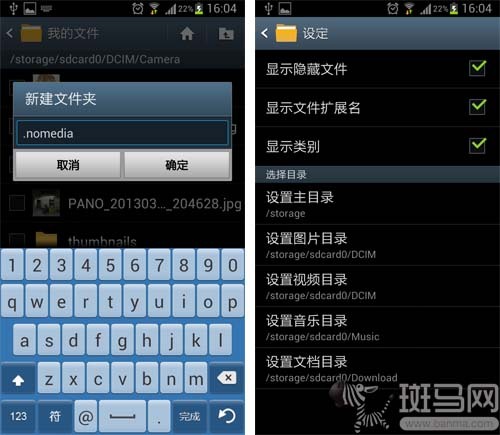
方法三:在PC上建立一个“.nomedia文件”,然后利用数据线等方法拷贝到手机相关文件夹内。具体创建方法为,新建一个文本文档,打开后无需输入 任何内容,点击左上角“文件”—“另存为”,将文件名改为.nomedia,保存类型选“所有文件”,确定保存后就顺利生成了一个“.nomedia文 件”。
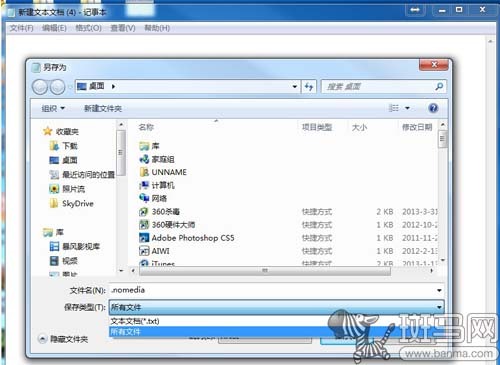
方法四:直接找网友提供的“.nomedia文件”,下载后拷贝到手机相关文件夹中。
特别说明:如果文件夹中放入“.nomedia”一段时间后依然没有显示出屏蔽效果,或者删除该特殊文件后,媒体文件没有正常显示出来,可以进行下面的操作。“设置”—“应用程序”—找到“媒体存储”—“清除数据”—重启手机,重启后略等几分钟就可以看到相册中更新后的效果了。
编辑点评: 这个技巧用一句来说就是在想隐藏的文件夹内放置一个“.nomedia”文件,从而避过系统对其中媒体文件的扫描。但是由于一直没有比较统一的操作方法, 所以之前只在较小的人群中流传。相信通过今天本文的说明,大家对于这个技巧应该有了比较充分认识,使用起来将更加得心应手。另外旅行时如果主要用手机进行 拍照,不妨也利用一下这个技巧,新拍摄的大量照片会导致“媒体”在扫描时消耗不少电量,而通过这个方法屏蔽一下刚好可以帮助我们在旅行中节省电量。